- Kopier Lenke
Avansert Android Debug Bridge, ELLER ADB for kort, er et kraftig kommandolinjeverktøy som lar utviklere feilsøke og distribuere kode på En Android-enhet ved hjelp av en vertsmålforbindelse. Mange bruker oppdatering fra ADB hvis de ikke mottar vanlig ota (Over-the-air update).
Det kan også brukes til å installere eller avinstallere apper, kopiere filer mellom datamaskinen og enheten uten å kreve kabler eller montere faktiske lagringssteder på noen måte. Det representerer et praktisk alternativ til den offisielle Android SDK og kan brukes som et frittstående verktøy.
for å bruke alle funksjonene i programmet, er det nødvendig å ha en faktisk Android miljø satt opp på datamaskinen. HVIS DU ikke har en ennå, KAN ADB settes opp manuelt ved hjelp av en rekke enkle trinn vi vil diskutere For Windows-brukere her. Uansett HVILKET OS du kjører, bør du imidlertid kunne følge denne veiledningen, da nesten all grunnleggende informasjon om å installere ADB er lik. Mange av DERE vet ikke OM ADB. For de har jeg forklart ADB nedenfor.
Innholdsfortegnelse
Hva ER ADB?
DETTE er et utmerket spørsmål, og svaret ER ADB — Android Debug Bridge) – Et Android-utviklingsverktøy som lar deg sende kommandoer til en tilkoblet Android-enhet via EN USB-tilkobling. Det gir overføring av data, samt kontroll over målets filsystemer. ADB-systemet tillater også utviklere å overvåke endringer i kjøringsprosessen mens de feilsøker appene sine.
ENKELT SAGT, ADB gjør DET enkelt å arbeide med telefonen selv uten å vite sin plattform opplysninger. ADB-tilgang er tilgjengelig via datamaskinens kommandolinje. ADB kommuniserer VIA USB med enheter som bruker Samme protokoll Som Android bruker til å kommunisere med protokollstakken på enheten.
Fordeler OG Ulemper MED ADB System
PROS
- du kan utføre operasjoner på eksterne enheter
- mer stabil Enn Terminalemulator
- du kan se hva som kjører og finne krasjet apps
ULEMPER
- noen kommandoer Er ikke Tilgjengelige I adb-SYSTEMET
- FOR Å KJØRE kommandoer må du ha adb installert på datamaskinen. HVIS DU ikke har ADB installert, kan du ikke utføre noen kommando.
Prosess Med Å Bruke Oppdatering FRA ADB
Last NED Adb-Drivere
først må du laste NED adb-driverne på systemet ditt, og det spiller ingen rolle om Du bruker Windows eller Mac. Du må laste NED adb-driverne for å oppdatere telefonen ved hjelp av ADB sideload vellykket.
ADB-Drivere For Windows
koblingen for å laste NED ADB-Drivere For Windows-Systemet er gitt nedenfor, hvorfra du kan laste dem ned på systemet ditt.
Klikk her for å laste NED adb-driverne for windows.
Installere PROSESSEN MED ADB-Drivere For Windows
Trinn 1: Last ned zip-filen fra linken ovenfor
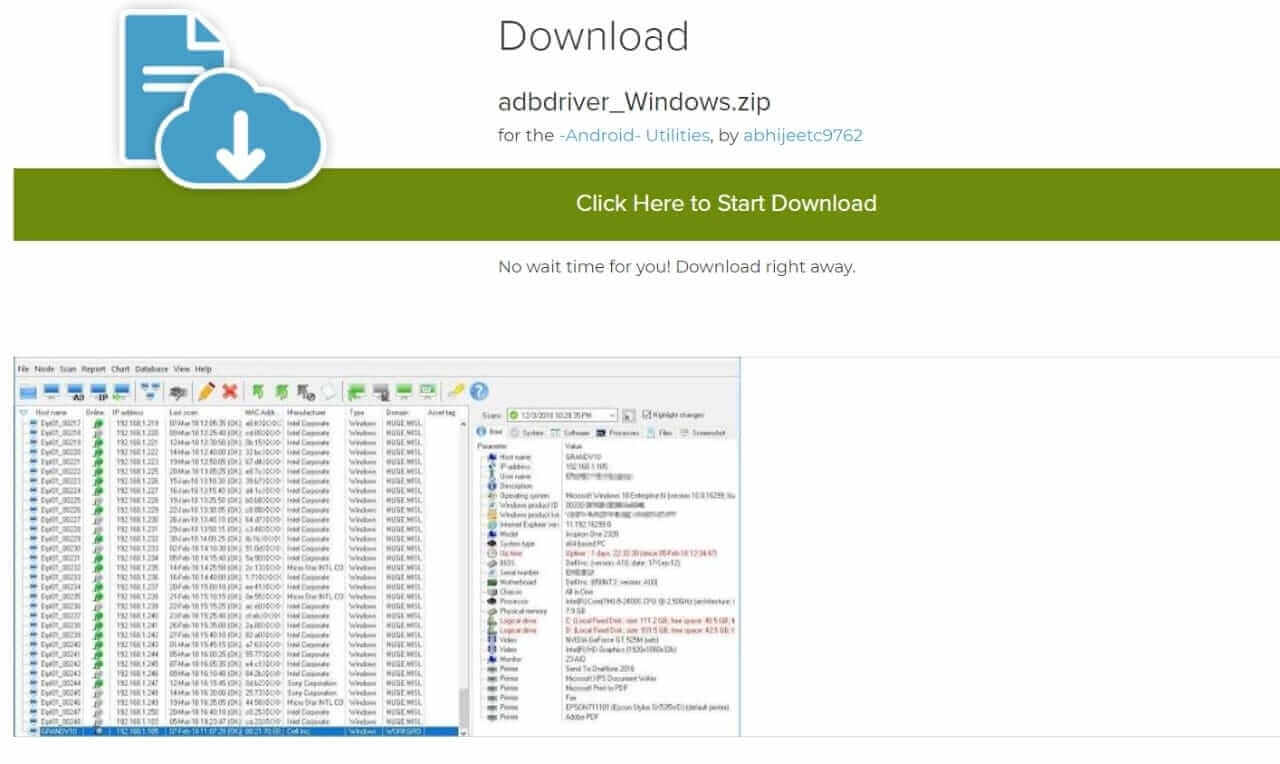
Trinn 2: Pakk ut zip-filen
Trinn 3: for utpakking, du kan bruke WinZip Eller WinRar
Trinn 4: Klikk PÅ adb drivere Exe-fil
Trinn 5: Ved HJELP AV EN USB-kabel, koble telefonen med PCEN
Trinn 6: Trykk på installere OG tillate USB debugging fra enheten ved å trykke på ja.
Adb-Drivere FOR MAC
koblingen for å laste NED ADB-Drivere FOR MAC-Systemet er gitt nedenfor, hvorfra du kan laste dem ned på systemet ditt.
Klikk her for å laste ned filen.
Installere PROSESSEN MED Adb-Drivere FOR MAC
Trinn 1: Last ned zip-filen fra lenken ovenfor
Trinn 2: Pakk ut zip-filen
Trinn 3: åpne nå terminalvinduet i systemet ditt
Trinn 4: skriv = cd / sti-TIL-ADB-mappe.
Eksempel: Hvis du lastet ned filen til skrivebordet ditt nå, skriv
cd /Users/Manish/Desktop/platform-tools/
Trinn 5: ved HJELP AV EN USB-kabel, koble telefonen til PCEN
Trinn 6: Skriv ADB-enheter i et terminalvindu
Trinn 7: Trykk På Ok, og enheten din vil bli oppført her
bruk av oppdateringsprosess fra adb
nå har du installert Adb-Driveren på Systemet ditt. Hvis du vil installere oppdateringer VIA ADB, er det nødvendig å følge noen instruksjoner for dette. Disse instruksjonene er nevnt nedenfor.
- Lad ditt mobilbatteri over 75%
- Aktiver USB-feilsøking
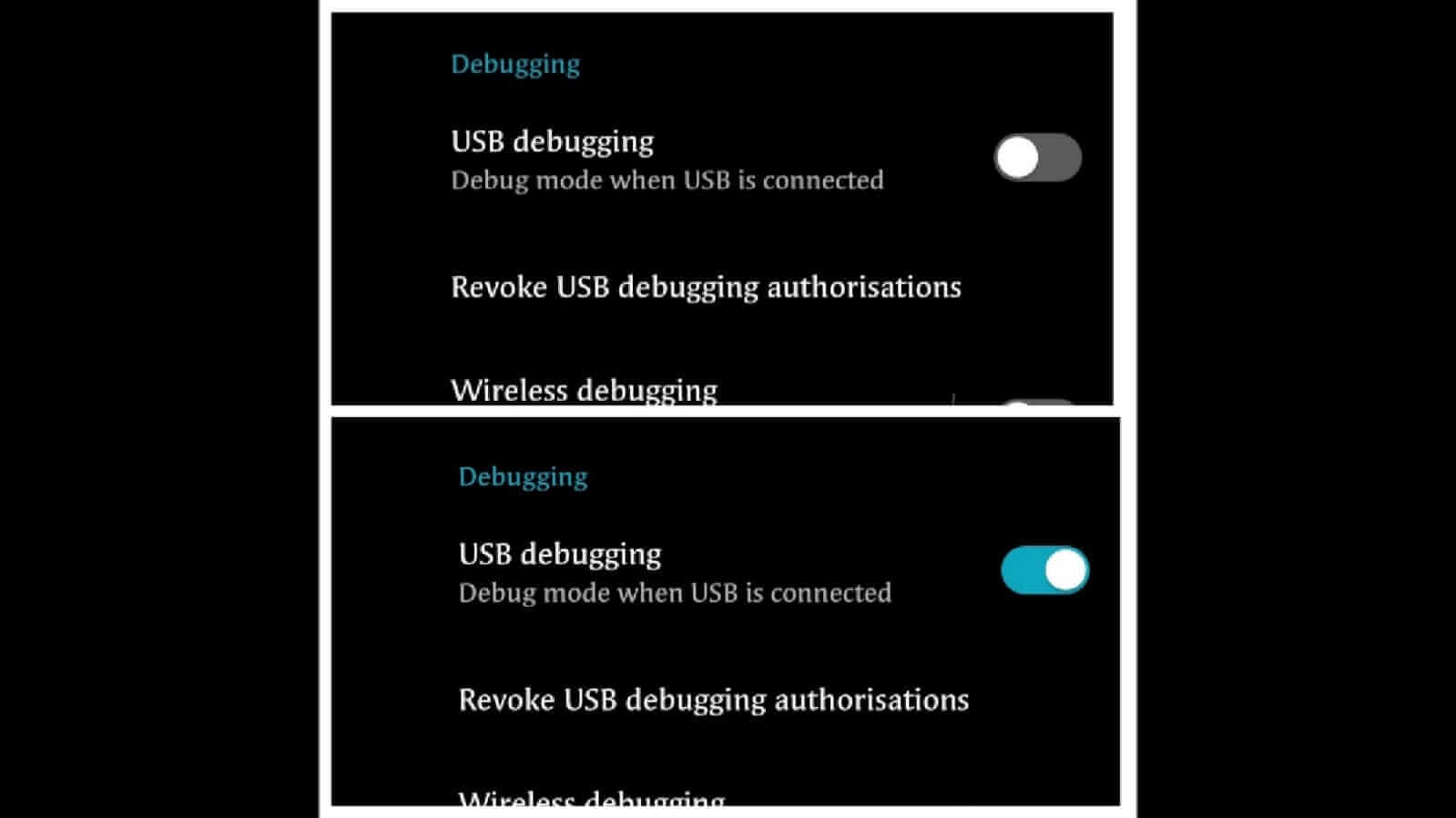
- Installasjon av nødvendige drivere på systemet
- Last ned alle nødvendige filer, inkludert zip-filer og installer Android SDK på PCEN.
Trinn For Å Bruke Oppdatering FRA ADB
Trinn 1: Last Ned Zip-fil for mobilen
Trinn 2: du kan laste ned mobilens kompatible zip-fil FRA xda forum
Trinn 3: Ved HJELP AV EN USB-kabel, koble telefonen til PCEN
Trinn 4: nå endre navnet på zip-filen fra nedlasting.zip å oppdatere.zip
Trinn 5: Kopier denne zip-filen til skrivebordet
Trinn 6: Trykk Skift + Høyreklikk samtidig
Trinn 7: Trykk På Åpne power shell-vinduet
Trinn 8: Mac-brukere åpner bare terminalen og skriver ADB-enheter
Trinn 9: Trykk på tillat USB-feilsøking og skriv ADB reboot recovery
Trinn 10: nå er mobilen din i gjenopprettingsmodus
Trinn 11: Trykk På Bruk oppdatering fra fastboot
Trinn 12: Skriv ADB sideload update.zip på et terminalvindu
så på denne måten kan du søke oppdatering FRA ADB.
Forholdsregler Som Må Tas Mens Du Bruker Oppdatering FRA ADB
- det første du må huske er at du alltid bør sikkerhetskopiere telefonen før du bruker noen oppdatering. Du kan gjøre det ved å koble telefonen til datamaskinen og kopiere alle dataene på den. Pass på at disse dataene inneholder alle bildene, videoene, kontaktene og appene på telefonen din!
- Koble fra alle tilkoblede smarttelefoner eller nettbrett mens du utfører en oppdatering fra ADB
- det neste punktet med forsiktighet er å alltid lade telefonen før du utfører en oppdatering. Dette vil bidra til å unngå eventuelle avbrudd på grunn av lavt batterinivå eller overoppheting under installasjonen.
- Utfør oppdateringsprosedyren sakte slik at smarttelefonen eller nettbrettet ikke blir hengt under en oppdatering.
- bruk det nyeste Verktøyet til å installere oppdateringer via ADB.
- Slå på flymodus eller deaktiver alle trådløse tilkoblinger.
Vanlige Spørsmål
Hva ER ADB?
det er programvare for android telefonen som lar deg gjøre visse ting på telefonen fra datamaskinen.
hva er meningen med å bruke oppdateringer FRA ADB?
betydningen av å bruke en oppdatering FRA ADB (Android Debug Bridge) er en prosess som bruker en ny systemavbildning, for eksempel en operativsystemoppgradering, til enheten.
hva bør du gjøre før du bruker en oppdatering FRA ADB?
før du installerer en oppdatering FRA ADB, bør du sikkerhetskopiere dataene. Etter sikkerhetskopiering av dataene dine, hvis du vil slette all brukerinformasjon og nedlastede apper permanent, utfører du en tilbakestilling av fabrikken.
Hva er noen av tingene DU kan gjøre med ADB?
vel, du kan gjøre mange ting. Du kan sikkerhetskopiere eller gjenopprette telefonen. Det er veldig nyttig hvis telefonen har krasjet, og du må gjøre en tilbakestilling av fabrikken, men vil ikke miste alle dataene dine på den. Du kan også installere .apk-filer manuelt ved å skrive inn bestemte kommandoer i programvaren.
Konklusjon
vi har sett blogginnlegget Introduksjon På Apply Update FRA ADB. Dette er et veldig informativt og saklig blogginnlegg om hvordan du installerer oppdateringer På Android-telefonene dine ved HJELP AV ADB.
du kan installere oppdateringer og tilpassede Rom fra ADB. Enkelt og greit, ikke sant? Hvis du har spørsmål om dette innlegget, eller bare trenger hjelp med å installere en app/oppdatering, vennligst kontakt oss i kommentarfeltet eller bruk kontaktskjemaet nedenfor. Takk for at du besøker bloggen vår.
(Ansvarsfraskrivelse: Dette er ikke en tutorial der vi kan holdes ansvarlig for eventuelle skader på telefonen eller enheten. Du gjør det helt på egen risiko)